
Ауслогицс Регистри Цлеанер је бесплатан програм за чишћење Виндовс регистра од смећа: застарели, некоришћени, погрешни кључеви. Ауслогицс Регистри Цлеанер проводи брзу и сигурну оптимизацију регистра.
У оперативном систему Виндовс регистар је једна од најважнијих компоненти система. Стога је одржавање регистра система на огледан начин кључ за стабилан рад рачунара.
Садржај:- Инсталирајте Ауслогицс Регистри Цлеанер
- Подешавања чистача регистра регистра Ауслогицс
- Ауслогицс Регистри Цлеанер
- Опоравак регистра у Ауслогицс Регистри Цлеанер
- Закључци чланка
Што се тиче потребе чишћења регистра, постоје два директно супротна мишљења: неки корисници жестоко приговарају било каквом чишћењу регистра, по њиховом мишљењу, празни кључеви у регистру неће нанијети никакву штету систему, други корисници брижљиво чисте регистар од неискориштених кључева. Знам и једно и друго.
По мом мишљењу, истина је негде између. Понекад, на крају, вреди очистити регистар од непотребних, застарелих уноса, али истовремено не смете да се понашате фанатично, проверите шта ће тачно бити избрисано са рачунара како бисте избегли могуће проблеме са рачунаром.
Да бисте оптимизирали регистар: проверите у регистру грешке и уклоните непотребне податке одатле, користите специјализоване програме. Један од таквих програма је бесплатни програм Ауслогицс Регистри Цлеанер..
Да бисте преузели Ауслогицс Регистри Цлеанер, посетите званичну веб страницу аустралијске компаније Ауслогицс, произвођача популарних програма: Ауслогицс БоостСпеед, Ауслогицс Диск Дефраг, Ауслогицс Дуплицате Филе Финдер и други. Програм Ауслогицс Регистри Цлеанер ради у оперативном систему Виндовс на руском језику.
Преузимање Ауслогицс Регистри ЦлеанерИнсталирајте Ауслогицс Регистри Цлеанер
Инсталирајте програм на рачунар. У прозору чаробњака за инсталацију изаберите следећи редослед инсталације: "Прилагођена инсталација (напредно). У овом прозору биће вам затражено да инсталирате водећи производ компаније: плаћени програм Ауслогицс БоостСпеед. Поништите потврдни оквир поред ове ставке..
У следећем прозору одбијте инсталирати додатну додатну апликацију која није повезана са програмом.
Након покретања програма отвориће се главни прозор Ауслогицс Регистри Цлеанер. Програм обавештава да статус регистра захтева пажњу и нуди скенирање.
У левом делу прозора апликације означена су места на којима ће се извршити претрага грешке.
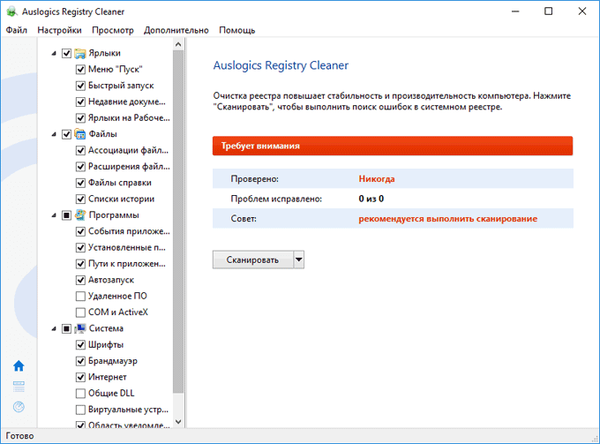
Подешавања чистача регистра регистра Ауслогицс
Да бисте ушли у подешавања апликације, кликните на ставку менија "Подешавања", изаберите "Подешавања програма".
На картици „Поставке језика“ одаберите подржани језик.
На картици „Центар за спашавање“ активирано је подешавање за чување у архиви свих промена у регистру које је извршио програм на рачунару..
Корисник може додати кључеве регистра на картицу "Листа искључења" тако да програм игнорише ове кључеве приликом провере статуса регистра.
Ауслогицс Регистри Цлеанер
У главном прозору Ауслогицс Регистри Цлеанер кликните на дугме "Скенирај", након чега ће регистар почети са провером грешака. Чишћење Виндовс регистра у Ауслогицс Регистри Цлеанер може се извршити на два начина: ручно и аутоматски.
Да бисте одабрали жељени режим апликације, кликните на стрелицу на дугмету „Скенирај“. У контекстном менију доступне су две опције за покретање скенирања:
- „Скенирај“ - регистар ће скенирати на грешке.
- „Скенирај и поправи“ - програм ће скенирати и тада ће се регистар очистити од грешака у аутоматском режиму.
Само кликом на дугме „Скенирај“ (без избора режима у контекстном менију) започиње скенирање без корекције. Након завршетка поступка скенирања регистра корисник самостално одлучује шта да учини са откривеним грешкама..
Након покретања провере регистра, програм тражи грешке у регистру.
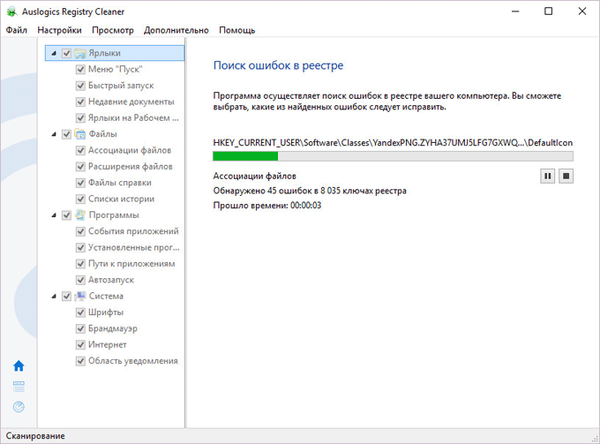
Након што је скенирање завршено, програм ће приказати пронађене проблеме, број проблема и озбиљност које треба решити. Корисник може самостално уклонити дазу из тачака проблема које, према његовом мишљењу, није потребно решавати.

За више информација кликните на име проблема. Погледајте кључне податке регистра и опис.
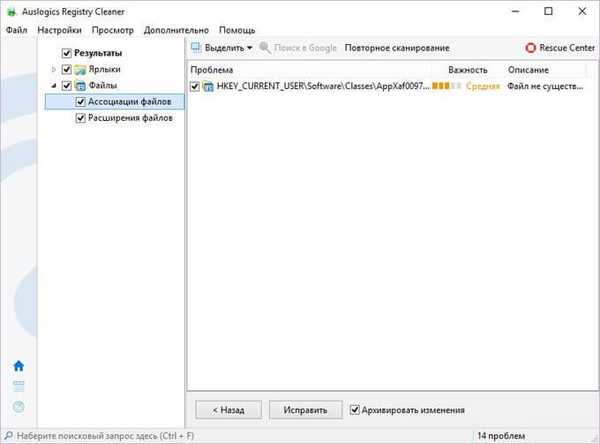
Затим идите на главни прозор Ауслогицс Регистри Цлеанер, кликните на дугме „Поправи“.
Након завршетка чишћења регистра отвара се прозор у којем се приказују информације о резултатима скенирања и исправке.
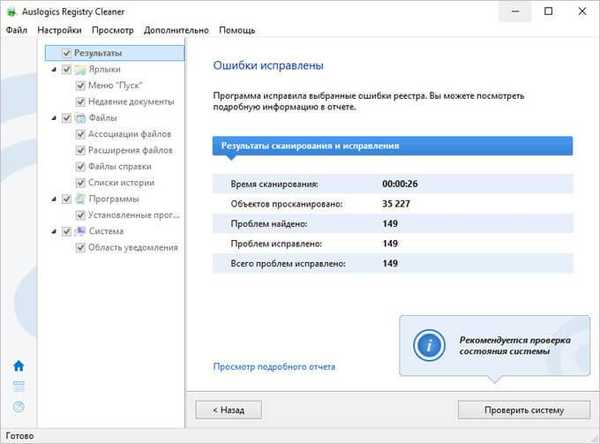
Док се покреће, Ауслогицс Регистри Цлеанер препоручује проверу статуса система. Овај тест је за препоруке за инсталирање и куповину Ауслогицс БоостСпеед-а.
Можда ће вас такође занимати:- Ауслогицс Диск Дефраг - програм за дефрагментацију
- Ауслогицс Дуплицате Филе Финдер - пронађите и уклоните дупликатне датотеке
- Ауслогицс Бровсер Царе за одржавање и управљање прегледачем
Да бисте примили извештај, кликните на везу „Погледајте детаљан извештај“. Детаљне информације са извештајем о резултату чишћења регистра биће отворене у прозору прегледача.
Опоравак регистра у Ауслогицс Регистри Цлеанер
Ауслогицс Регистри Цлеанер има уграђену функцију за опоравак избрисаних кључева регистра. Функција Ресцуе Центер омогућава враћање вредности регистра које су претходно избрисане у програму Ауслогицс Регистри Цлеанер из копије архиве..
Идите на мени "Датотека", у контекстном менију кликните на "Центар за спашавање". У прозору „Центар за спашавање“ изаберите жељену архиву, а затим кликните на дугме „Врати“.

Можете да избришете резервне архиве из Ресцуе Центра тако што ћете означити оне које су вам потребне или ажурирати податке.
Ресцуе Центер има приступ тачкама опоравка које се могу избрисати из прозора програма.
Закључци чланка
Фрееваре Ауслогицс Регистри Цлеанер за оптимизацију регистра. Ауслогицс Регистри Цлеанер ће скенирати и очистити регистар непотребних, погрешних кључева. Апликација пружа функцију за опоравак избрисаних уноса у регистру.
Повезане публикације:- Асхампоо Бацкуп Про 11 за прављење резервних копија
- Асхампоо ВинОптимизер 2017 (бесплатно)
- Најбољи деинсталацијски програми - програми за уклањање софтвера
- Живот регистра за чишћење и оптимизацију регистра
- Висе Регистри Цлеанер - бесплатан чистач регистра











